Win10玩游戏总弹出录屏提示的解决方法 - Win10玩游戏录屏提示如何关闭
更新时间:2024-01-19 18:10:33作者:yang
Win10系统作为目前最新的操作系统之一,深受广大玩家的喜爱,许多玩家在使用Win10系统玩游戏时都会遇到一个令人困扰的问题,那就是总是弹出录屏提示。无论是在进行激烈的射击游戏还是畅快的竞速游戏时,这个录屏提示总是在最不合适的时候出现,给玩家带来了极大的困扰。如何关闭Win10系统的游戏录屏提示呢?本文将为大家详细介绍解决这一问题的方法,让我们摆脱这一困扰,享受更流畅的游戏体验。
1、首先使用快捷键win+i,打开windows设置界面,点击游戏选项。
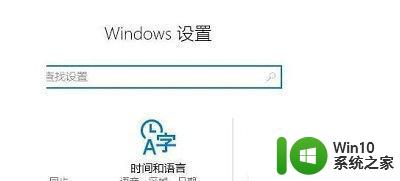
2、点击游戏栏,右侧就会出现一个使用录制游戏剪辑、屏幕截图和广播的选项,将其关闭。

3、继续选择左侧的游戏DVR选项,关闭右侧的当我玩游戏时在后台录制功能。
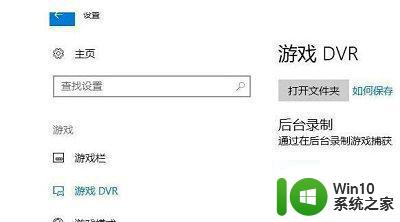
4、这样就可以了,放心的去玩游戏吧,不会在有录屏提示了。
以上就是Win10玩游戏总弹出录屏提示的解决方法的全部内容,有遇到相同问题的用户可参考本文中介绍的步骤来进行修复,希望能够对大家有所帮助。
Win10玩游戏总弹出录屏提示的解决方法 - Win10玩游戏录屏提示如何关闭相关教程
- win10如何关闭录屏提醒 关闭win10录屏提醒方法
- win10玩游戏总是弹出打字输入框的解决方法 win10玩游戏总是弹出打字输入框怎么关闭
- win10弹出硬盘时总是提示该设备正在使用中怎么解决 win10弹出硬盘时提示设备正在使用中怎么关闭
- win10录屏提示录制不工作处理方法 win10录制不工作怎么解决
- Win10系统总弹出“需求帮助的功能”提示的处理方法 Win10系统如何关闭“需求帮助的功能”提示
- win10耳机插入提示无法弹出 如何关闭win10耳机插入提示框
- 更新win10系统总弹出“还原旧版本”提示的解决方法 如何停止win10系统弹出“还原旧版本”提示
- 如何关闭win10用户账户控制总弹出的通知提醒 win10用户账户控制总弹出通知提醒消除的方法
- win10打开软件总弹出提示窗口怎么办 如何解决win10打开软件总弹出提示窗口问题
- win10每次打开应用都弹出烦人提示的解决方法 win10应用每次打开都弹出烦人提示怎么关闭
- win10电脑玩战地3出现提示directx function解决方法 win10电脑玩战地3提示directx function解决方法
- Win10关机时弹出Task host windows提示的原因是什么 如何解决Win10关机弹出Task host windows提示的问题
- 蜘蛛侠:暗影之网win10无法运行解决方法 蜘蛛侠暗影之网win10闪退解决方法
- win10玩只狼:影逝二度游戏卡顿什么原因 win10玩只狼:影逝二度游戏卡顿的处理方法 win10只狼影逝二度游戏卡顿解决方法
- 《极品飞车13:变速》win10无法启动解决方法 极品飞车13变速win10闪退解决方法
- win10桌面图标设置没有权限访问如何处理 Win10桌面图标权限访问被拒绝怎么办
win10系统教程推荐
- 1 蜘蛛侠:暗影之网win10无法运行解决方法 蜘蛛侠暗影之网win10闪退解决方法
- 2 win10桌面图标设置没有权限访问如何处理 Win10桌面图标权限访问被拒绝怎么办
- 3 win10关闭个人信息收集的最佳方法 如何在win10中关闭个人信息收集
- 4 英雄联盟win10无法初始化图像设备怎么办 英雄联盟win10启动黑屏怎么解决
- 5 win10需要来自system权限才能删除解决方法 Win10删除文件需要管理员权限解决方法
- 6 win10电脑查看激活密码的快捷方法 win10电脑激活密码查看方法
- 7 win10平板模式怎么切换电脑模式快捷键 win10平板模式如何切换至电脑模式
- 8 win10 usb无法识别鼠标无法操作如何修复 Win10 USB接口无法识别鼠标怎么办
- 9 笔记本电脑win10更新后开机黑屏很久才有画面如何修复 win10更新后笔记本电脑开机黑屏怎么办
- 10 电脑w10设备管理器里没有蓝牙怎么办 电脑w10蓝牙设备管理器找不到
win10系统推荐
- 1 电脑公司ghost win10 64位专业免激活版v2023.12
- 2 番茄家园ghost win10 32位旗舰破解版v2023.12
- 3 索尼笔记本ghost win10 64位原版正式版v2023.12
- 4 系统之家ghost win10 64位u盘家庭版v2023.12
- 5 电脑公司ghost win10 64位官方破解版v2023.12
- 6 系统之家windows10 64位原版安装版v2023.12
- 7 深度技术ghost win10 64位极速稳定版v2023.12
- 8 雨林木风ghost win10 64位专业旗舰版v2023.12
- 9 电脑公司ghost win10 32位正式装机版v2023.12
- 10 系统之家ghost win10 64位专业版原版下载v2023.12